Содержание
В Пиксель 9 серии появилась новая функция Zoom Enhance, доступная на Pixel 9 Pro, Pixel 9 Pro XL и Pixel 9 Pro Fold (к сожалению, не на стандартном Pixel 9). Он также был реализован на Pixel 8 Pro через обновление Google Photos. В этой статье я покажу вам, как использовать Zoom Enhance на телефоне Google Pixel. Но сначала давайте разберемся, что он делает.
Что такое увеличение масштаба?
Zoom Enhance позволяет обрезать фотографии, не беспокоясь о том, что они станут размытыми. Он использует искусственный интеллект, чтобы обрезанные части выглядели четкими и детализированными, даже если вы сильно увеличиваете масштаб. Вы можете обрезать что-то далекое, и ИИ добавит детали, чтобы оно выглядело четче, чем исходная фотография.
Это похоже на Super Res Zoom от Google, который также использует искусственный интеллект, чтобы увеличенные фотографии выглядели хорошо. Разница в том, что Super Res Zoom работает в режиме реального времени в момент съемки фотографии, а Zoom Enhance работает с фотографиями, которые вы уже нажимали.
В отличие от многие функции Pixel AI, требующие Интернета , Zoom Enhance работает полностью автономно и на устройстве. Однако требования к его обработке слишком высоки для стандартных Pixel 9 и Pixel 8, которые имеют всего 8 ГБ оперативной памяти, поэтому на этих телефонах он недоступен.
Как использовать функцию Zoom Enhance
Функция Zoom Enhance доступна на телефонах Pixel 9 Pro по умолчанию. Пользователи Pixel 8 Pro получат его через обновление Google Photos. Вот как его использовать:
- Откройте Google Фото на Pixel 9 Pro, 9 Pro XL, 9 Pro Fold или Pixel 8 Pro.
- Выберите фотографию, которую хотите обрезать и улучшить (даже те, которые вы нажали с помощью непиксельной камеры).
- Нажмите Изменить.
- Нажмите Инструменты и выберите Увеличить масштаб.
- Разведите пальцы рук, чтобы увеличить фотографию до нужного размера и отрегулировать рамку.
- Когда будете готовы, нажмите Обрезать и улучшить.
- Подождите несколько секунд, пока изображение будет обработано.
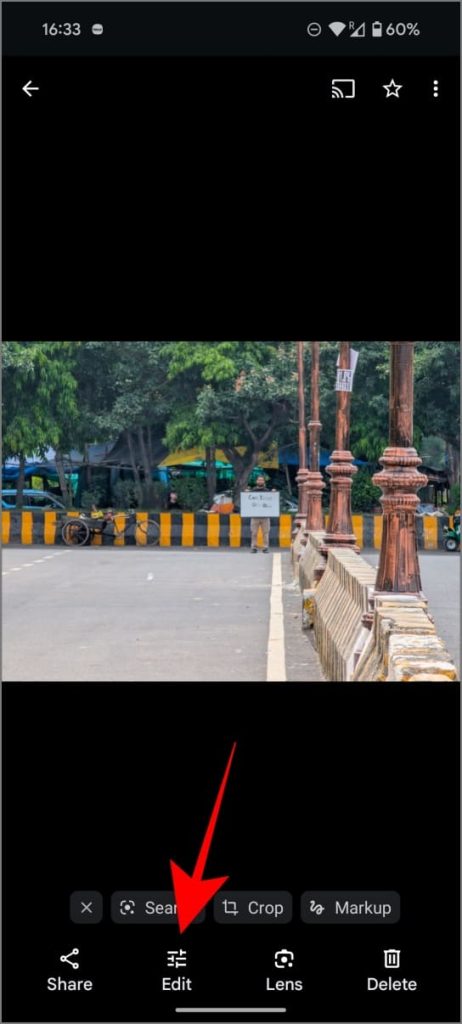
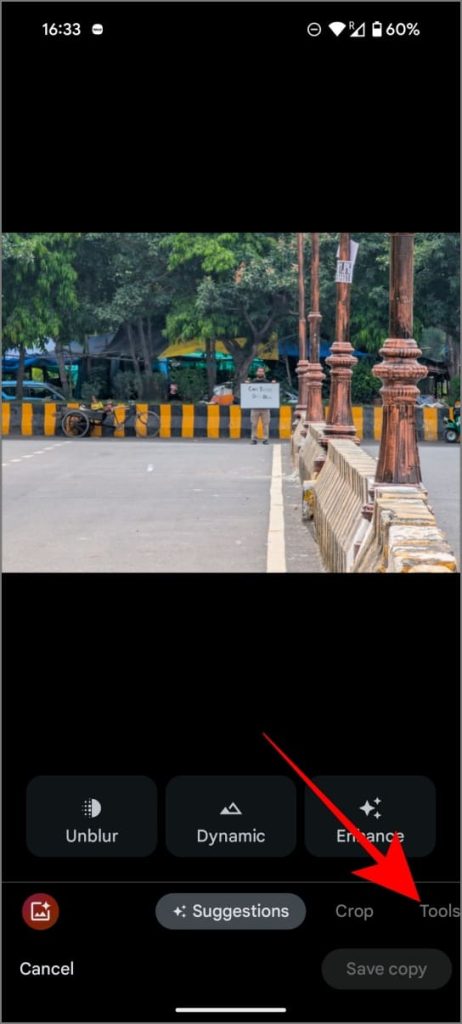
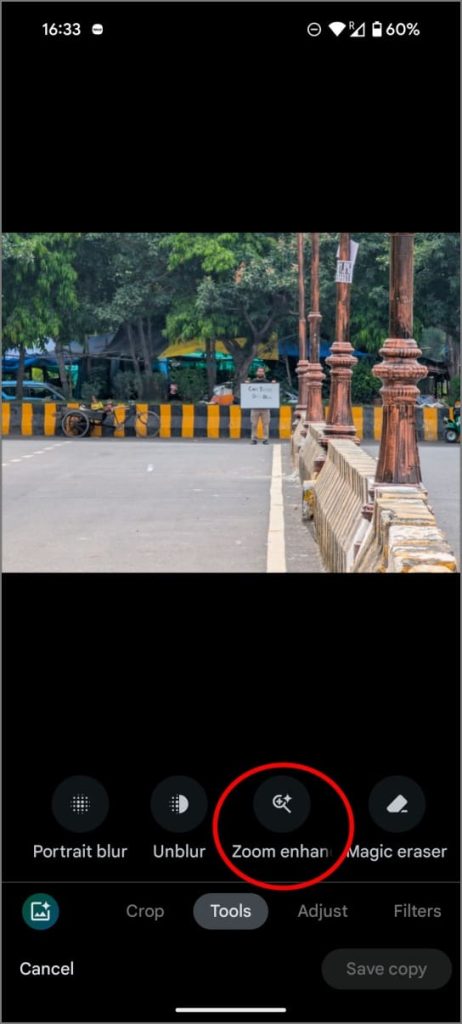
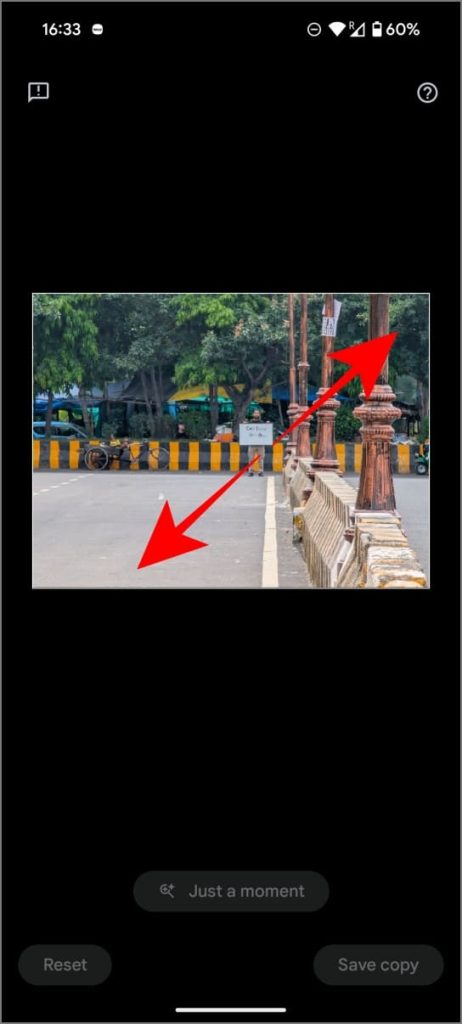
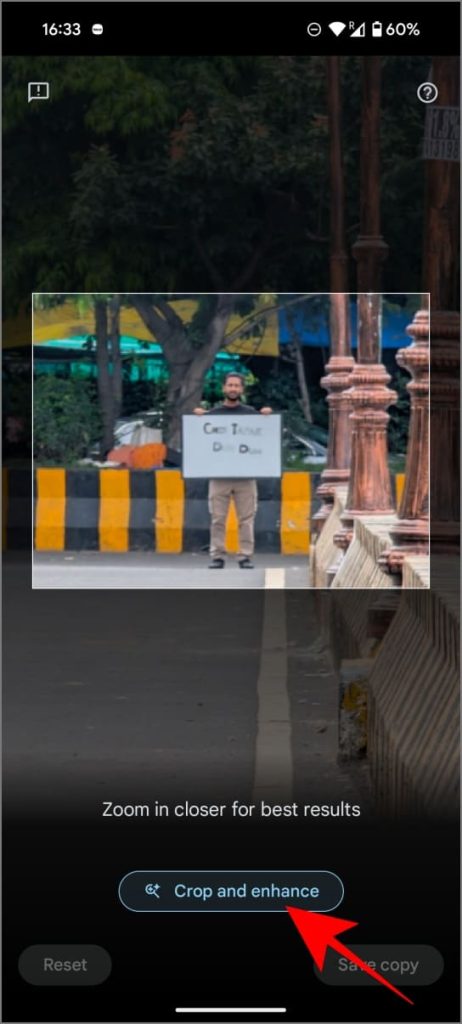
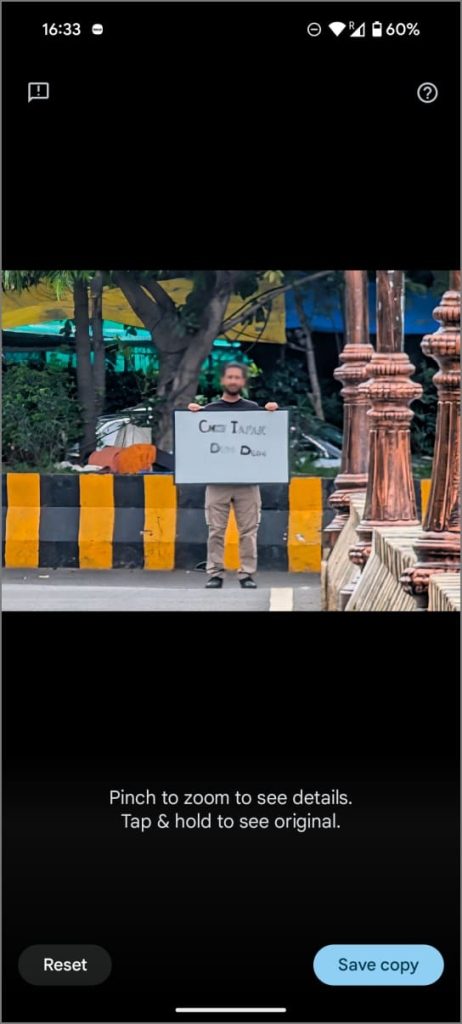
После того как вы получите улучшенное изображение, вы сможете решить, сохранить ли его как копию или сбросить настройки и начать все сначала (в случае, если вас не устраивают результаты или если есть какие-то странные артефакты). Не волнуйся; изображения всегда сохраняются как новые копии и не перезаписывают оригинал.
Если вы не можете найти функцию Zoom Enhance в Google Фото
Если вы не можете найти опцию «Улучшение масштабирования» на своем телефоне, проверьте следующее:
- Убедитесь, что вы используете поддерживаемый телефон: Pixel 9 Pro, Pixel 9 Pro XL, Pixel 9 Pro Fold или Pixel 8 Pro.
- Убедитесь, что ваше приложение Google Фото обновлено до последней версии.
- Zoom Enhance несовместим с 50-мегапиксельными фотографиями. Если вы сделали фотографии с высоким разрешением на свой Pixel, вам необходимо обрезать их до разрешения ниже 12,5 мегапикселей, прежде чем использовать эту функцию.
Советы по использованию функции Zoom Enhance
Zoom Enhance, как и любой инструмент искусственного интеллекта, не идеален, и его результаты могут различаться. Иногда это отлично работает; в других случаях это может оказать минимальное влияние или даже добавить нежелательные артефакты. Результат во многом зависит от самого изображения. Если вас не устраивает результат, вы всегда можете повторить попытку.
ИИ обычно уменьшает шум на изображении, повышает его резкость и добавляет недостающие детали между пикселями, предсказывая, что там может быть. Обычно это работает хорошо, но иногда могут возникнуть проблемы при попытке создать контент, чтобы компенсировать что-то совершенно раздутое или слишком сложное с самого начала.
Я использовал его для увеличения текста, объектов и людей. Это особенно эффективно с текстом, делая его читабельным, даже если он находится далеко и несколько размыт. Однако, если текст полностью невидим, он может породить тарабарщину.
Результаты с объектами в целом хорошие, поскольку они обычно предсказуемы (автомобили, здания и т. д.), но результаты с людьми могут быть менее последовательными. В некоторых случаях может применяться только простой эффект «Размытие фотографий». Чтобы дать вам лучшее представление, вот несколько примеров:
![]()
![]()
![]()
![]()
Вы можете дополнительно просмотреть образцы, предоставленные Google, ниже:
Вы когда-нибудь фотографировали и хотели бы увеличить масштаб или лучше оформить? В этом случае мы просто обрезаем изображение.
Есть способ получше: Zoom Enhance – новая функция, которую моя команда только что внедрила в Pixel. Доступный в Google Фото в разделе «Инструменты», он улучшает как увеличенные, так и неувеличенные изображения
1/n pic.twitter.com/vKkKdXTwX2
— Пейман Миланфар (@docmilanfar) 15 августа 2024 г.